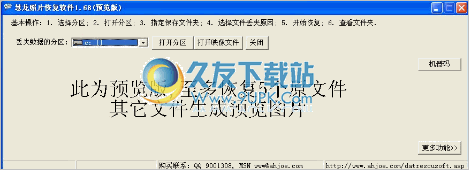Stellar Phoenix Excel Repair是一款专门用来修复损坏Excel文件的软件。一款专业的Excel文件修复工具Stellar Phoenix Excel Repair。该程序旨在帮助用户以简单的方式修复损坏的Excel文件。它具有简单直观的操作界面。添加要修复的xls和xksx文件,可以一键扫描,获得结果后可以直接单击预览。 ,要确认修复是否成功,该软件会自动生成一个日志文件,您可以查看该程序的整个修复和操作过程,以便分析文件错误的原因。您一套有效的Excel修复程序,简单的操作方法使任何用户都易于使用。
使用说明:
1.运行Stellar Phoenix Excel Repair进入软件主界面,如下所示。
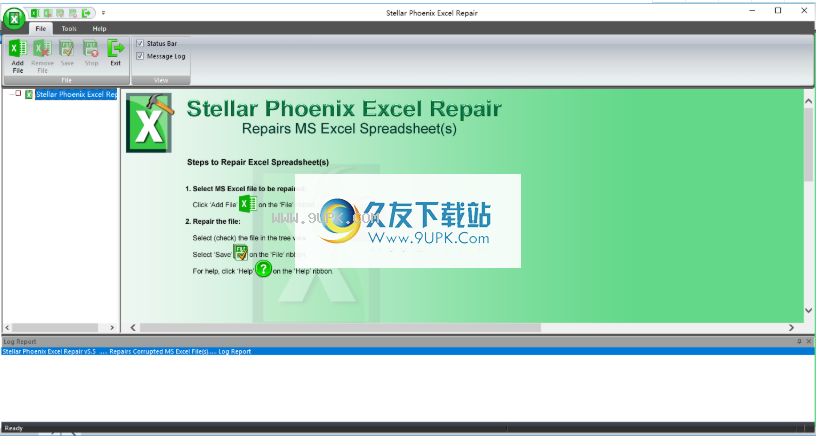
2.单击[工具]按钮,然后选择[激活]的激活选项,然后输入以下任何一组激活码。
萨穆拉1号
9C40-8ED2-721C-7E1A-FFD0-9138-8419
萨穆拉1号
9C40-8ED2-721C-1B03-7F2C-57E3-0466
萨穆拉1号
9C40-8ED2-721C-7432-983A-8FAA-E76F
单词修复键:
萨穆拉1号
9C40-5C6E-F86D-7604-6376-B70B-559C
萨穆拉1号
9C40-5C6E-F86D-9C8A-79DD-5272-FCAD
萨穆拉1号
9C40-5C6E-F86D-FA52-76E3-46F7-7D8B
PowerPoint修复密钥:
萨穆拉1号
9C40-C3F7-A2D2-55E1-D610-FCF6-7BF1
萨穆拉1号
9C40-C3F7-A2D2-B678-D492-2AAB-F34F
萨穆拉1号
9C40-C3F7-A2D2-4A18-6612-3082-493A
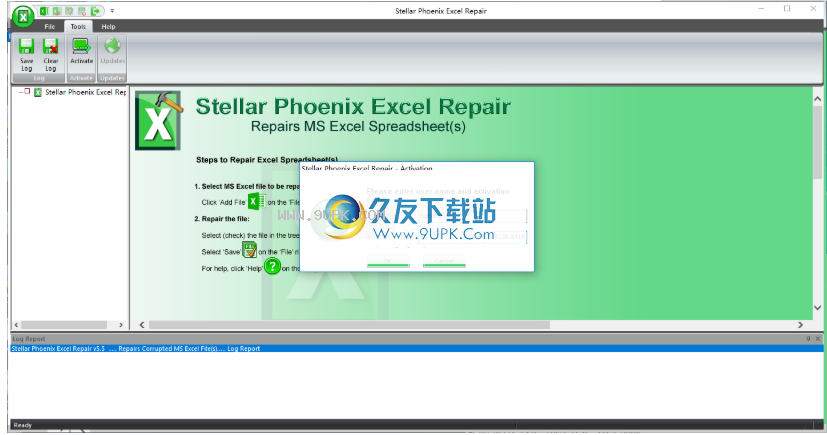
3.单击[添加文件]按钮进入以下操作界面。
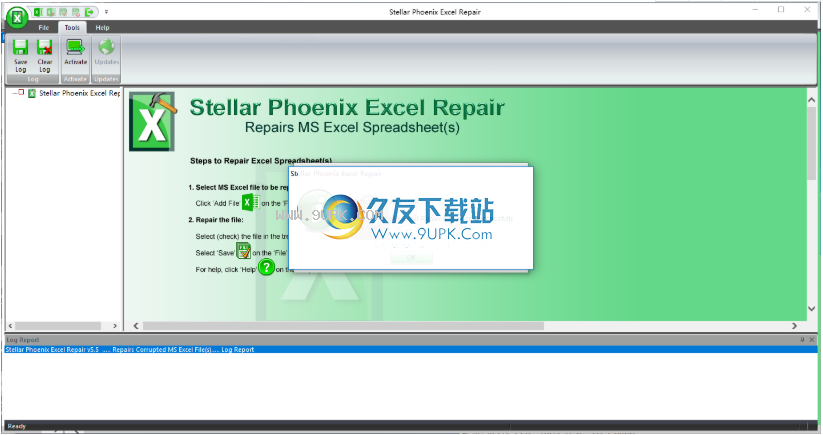
4.单击[选择文件夹]按钮或[选择文件夹]按钮,然后添加要修复的文件或文件所在的目录。

5.单击[扫描]按钮以执行扫描操作。
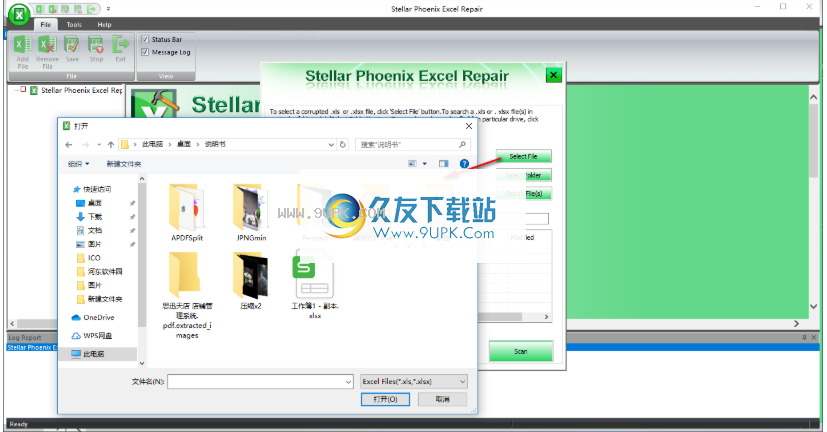
6.弹出以下成功修复提示,nd用户可以在预览后直接保存它。
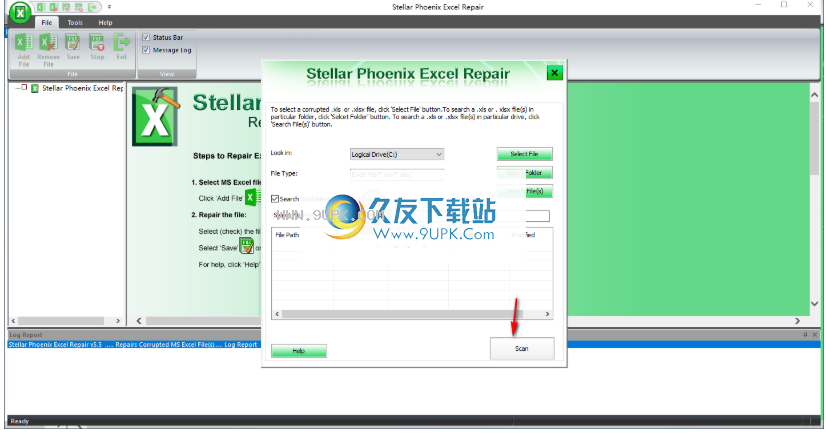
软件特色:
简单直观的操作界面
它具有简单直观的界面布局,您可以在添加要修复的文件后快速进行扫描,而无需复杂的选项。
提供批量维修支持
您可以一次添加多个Excel文件,也可以直接添加整个文件夹进行修复。
日志报告
Stellar Phoenix Excel Repair修复将保存修复过程的日志报告。日志文件可帮助用户检查修复过程中花费的时间,保存的数据库文件的路径等。保存修复过程的日志报告。日志文件可帮助用户检查修复过程所需的时间,保存的数据库文件的路径等。
如果另一个文件被修复,则修复过程的日志报告将连接到先前的日志报告。新日志写在前一个日志的下方。日志报告可以保存以备将来参考。
预览Excel文件
Stellar Phoenix Excel Repair软件提供了一个选项,可以在最终保存之前预览已修复的文件。
常见问题:
什么是恒星凤凰Excel维修?
恒星凤凰Excel修复旨在修复损坏的Microsoft Excel(.xls和.xlsx)文件。该软件将扫描所有选定的Excel文件,并使用高级算法将Excel文件还原到其原始状态。修复后的文件可以保存到硬盘上的原始位置,也可以保存到用户指定的任何位置。
我忘记了Excel文件的路径。我可以使用该应用程序搜索Excel文件吗?
是的,您可以在驱动器或指定的文件夹中搜索Excel文件。单击“ Stellar Phoenix Excel Repair”应用程序中的“搜索文件”选项,然后执行该过程。
该软件演示版本有哪些限制?
该软件的演示版仅用于向您显示维修的可能性。如果您对演示文稿感到满意,则可以购买该软件的完整版本。您可以使用软件的完整版来修复损坏的文件。
如何同时修复多个Excel文件?
要同时修复多个文件,必须将所有文件添加到软件中。要添加多个文件:
在文件菜单上,选择添加文件。
在“ Stellar Phoenix Excel修复”对话框中,单击“选择文件夹”。
在“浏览文件夹”对话框中,浏览并选择所需的文件夹。您也可以选择一个音量。选择一个文件夹或卷。单击确定。
在“ Stellar Phoenix Excel修复”对话框中,列出了在所选文件夹或卷中找到的所有文件。选中需要修复的文件的复选框。单击扫描。所有文件将列在“ Stellar Phoenix Excel Repair”节点下的左窗格中。
遵循修复过程。
Stellar Phoenix Excel Repair修复文件需要多长时间?
扫描时间取决于损坏程度,Excel工作表的大小和数量。如果该进程正在运行,则意味着该软件仍在扫描损坏的文件,并且您必须等待扫描过程完成。扫描完成后,您将在选定的目标位置获得修复的文件。
我想分析维修过程,以后可以查看日志报告吗?
是的,该用程序为您提供了将来保存和查看日志报告的选项。要保存日志报告,
在工具菜单上,单击保存日志。
日志报告以文本格式保存在指定位置。
要看报告,请访问该位置并打开文件。
软件功能:
选择文件夹选项以选择该文件夹中的所有Excel文件。
修复用户定义的图表。
固定图表格式。
修复单元格注释(对于二进制格式)。
修复系列趋势线。
修复条件格式设置规则。
修复工作表属性(冻结窗格,拆分,网格线,公式栏)。
修复排序和过滤器设置。
维修队和小计。
修复图像,图表和工程公式。
在同一高度修复行和列。
修复所有单元格注释(仅适用于Excel 2007,Excel 2010)。
修复所有合并的单元格。
修复所有隐藏的工作表和列。
修复所有共享的公式。
修复原始Excel工作表中的所有文本,数字和表格。
恢复文件时保留格式。
修复原始Excel工作表中的所有嵌入式功能。
支持MS Excel 2013、2010、2007、2003和2000。
安装方法:
1.下载并解压缩安装包,双击安装程序以进入Stellar Phoenix Excel Repair安装向导,然后单击[下一步]。
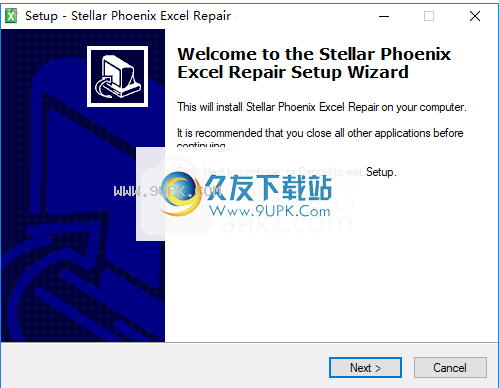
2.阅读最终用户许可协议,选中[我接受协议]选项,然后继续进行下一个安装。

3.选择安装目录,可以选择默认的C:\ Program Files(x86)\ Stellar Phoenix Excel Repair。
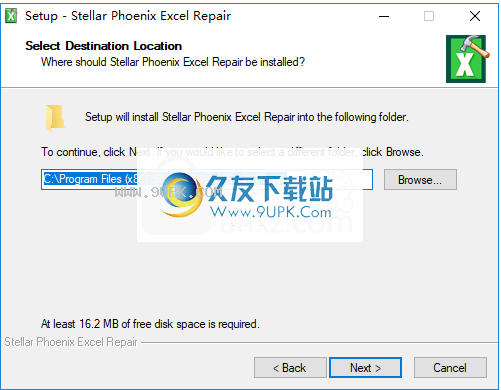
4.选择开始菜单文件夹,用户可以选择默认的Stellar Phoenix Excel Repair。
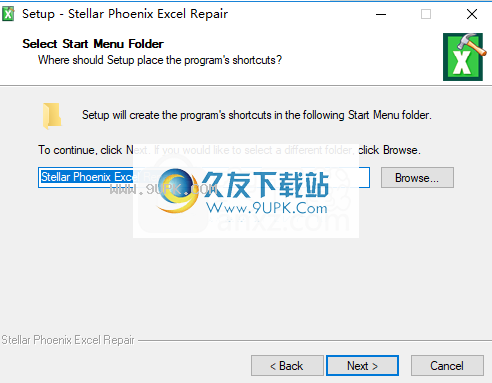
5.选择其他任务,选中“创建桌面图标”选项以创建桌面快捷方式图标。
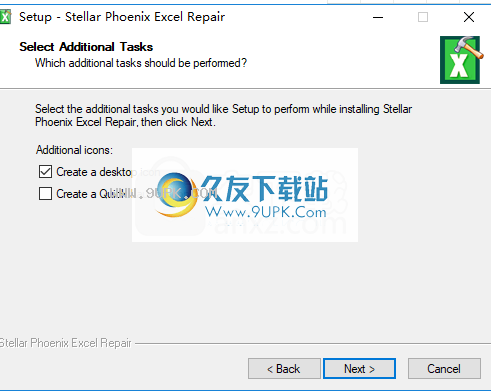
6.准备安装,单击[安装]开始安装。
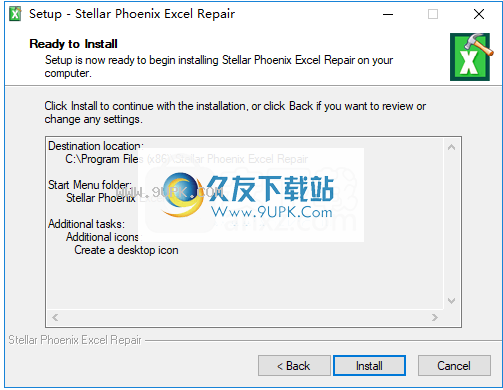
7.弹出Stellar Phoenix Excel Repair安装提示,单击[完成]以完成安装。
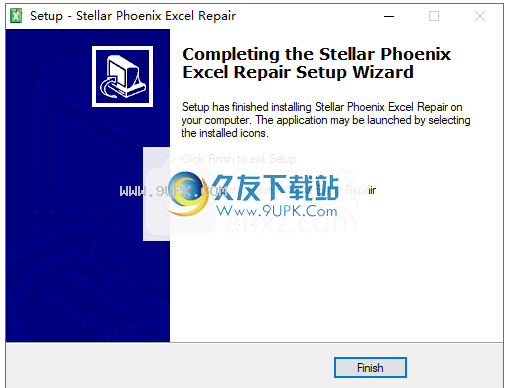

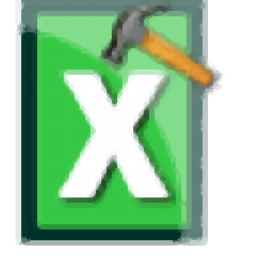


















![Wondershare MobileTrans 5.1.0多语言最新版[手机数据拷贝软件]](http://pic.9upk.com/soft/UploadPic/2014-6/201461214365883289.gif)
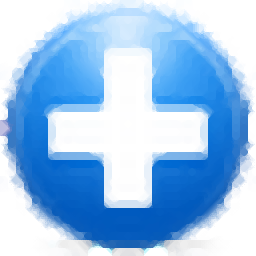
![Undelete Plus 3.0.5.507 英文绿色版[误删除文件恢复工具]](http://pic.9upk.com/soft/softico/2016-8/2016810111212437.jpg)